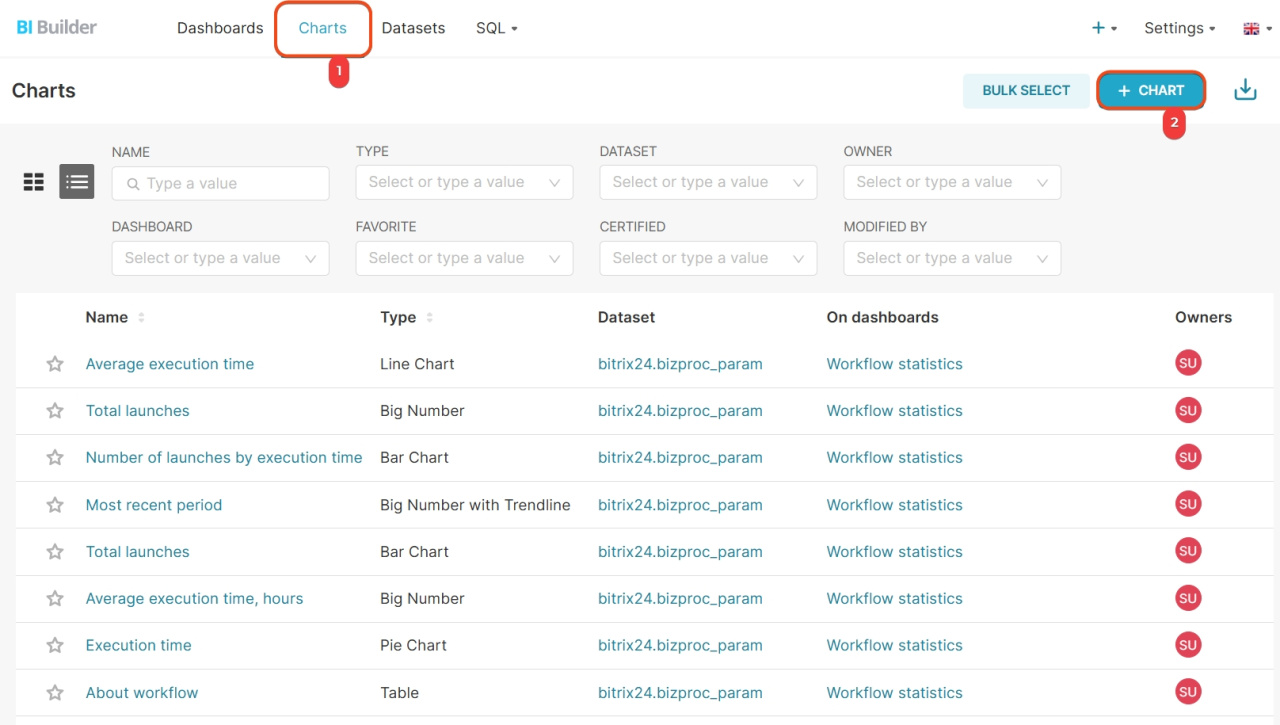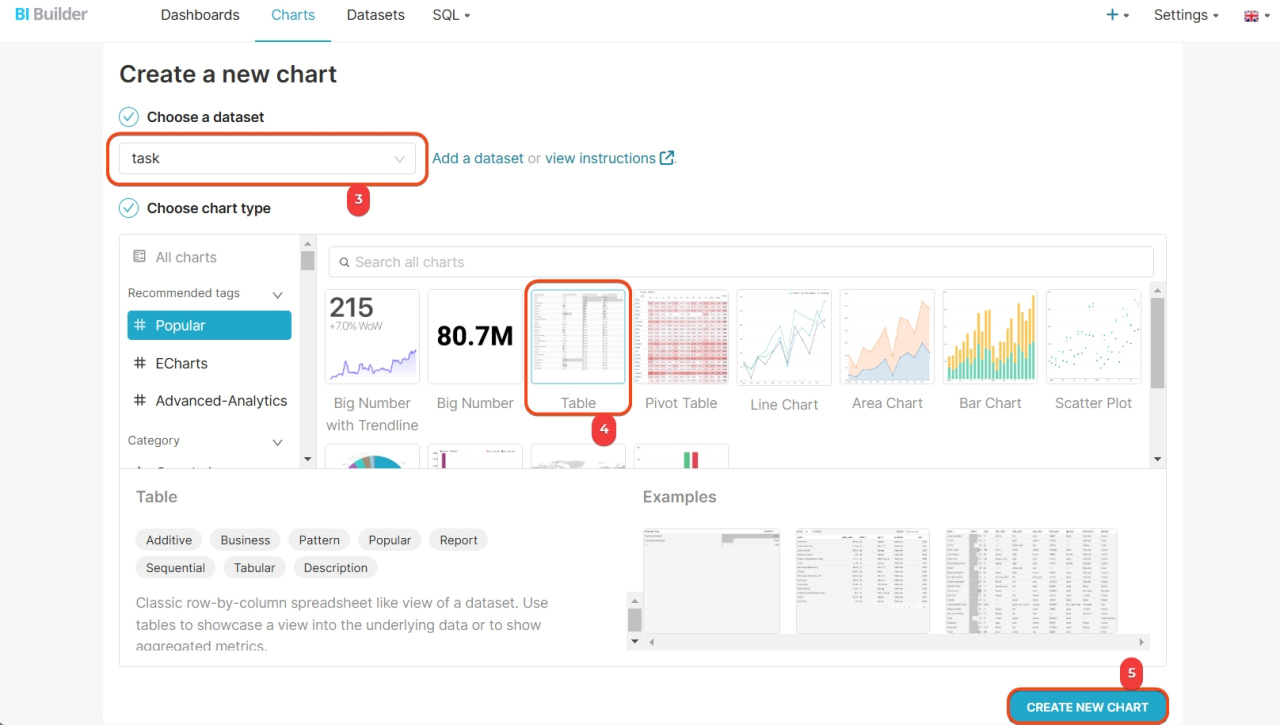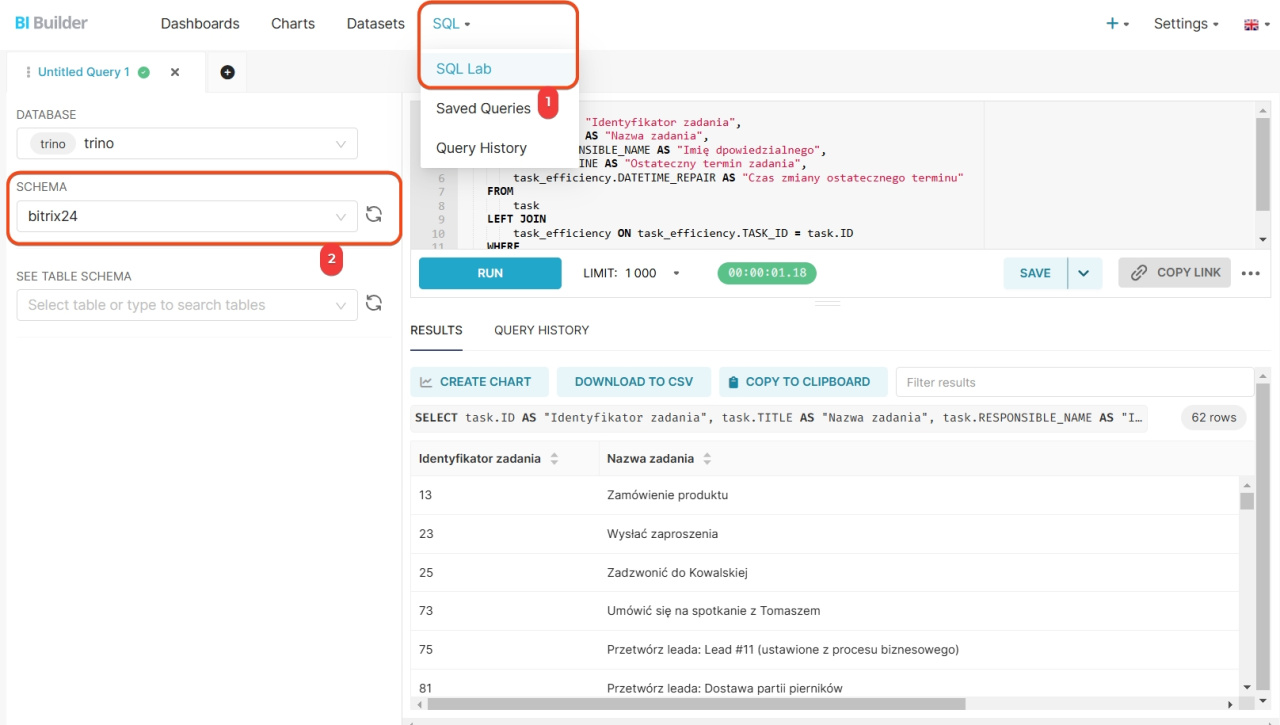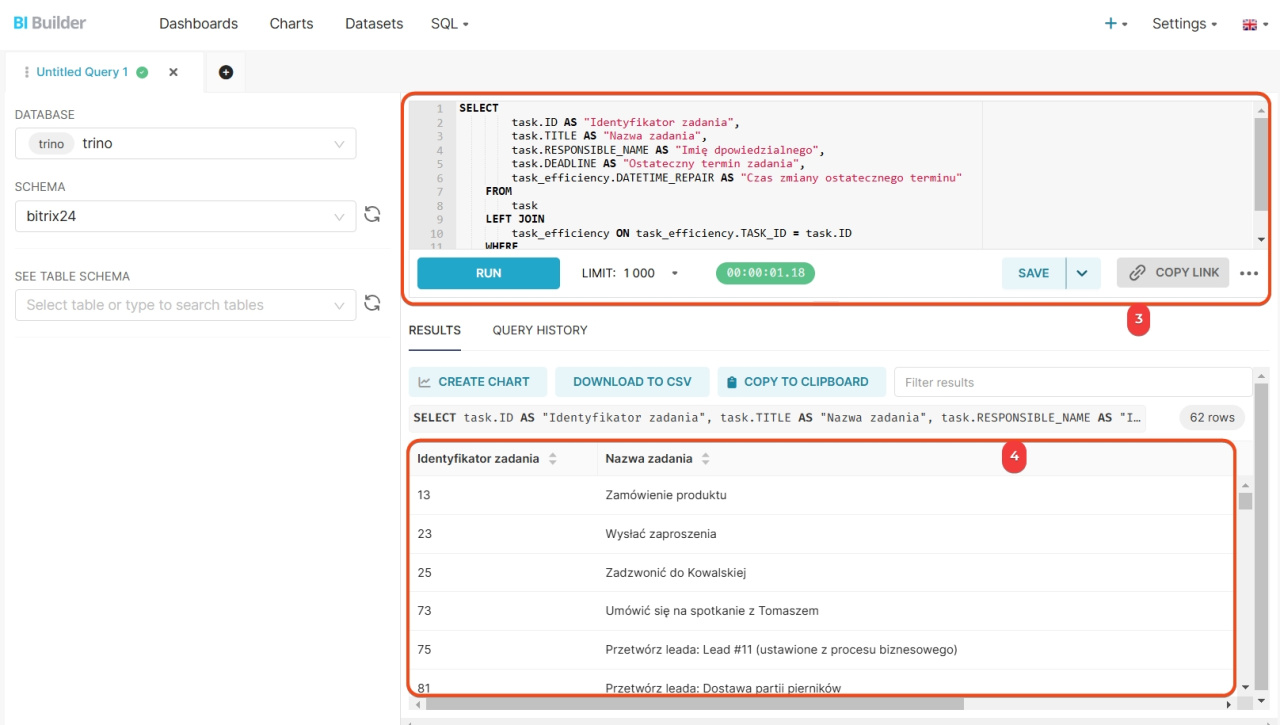Zestaw danych to informacje dotyczące zadań, projektów, leadów, deali i innych elementów Bitrix24. Dla każdego elementu przewidziano kilka zestawów danych, do których automatycznie przekazywane są informacje z pól standardowych i niestandardowych. Za pomocą zestawów można tworzyć wykresy i analizować wskaźniki biznesowe.
W artykule opowiemy o zestawach danych dla zadań i projektów oraz pokażemy, jak je łączyć i tworzyć wykresy.
Zestawy:
- task: zadania,
- task_stages: etapy zadań,
- task_uf: pola niestandardowe zadania,
- task_elapsed_time: czas pracy nad zadaniem,
- flow: przepływy,
- task_efficiency: efektywność zadań,
- socialnetwork_group: projekty.
Przykłady:
Wybierz zestaw danych
Aby przeanalizować informacje w raporcie, wybierz odpowiedni zestaw danych i utwórz wykres.
task: zadania. Zestaw zawiera informacje o zadaniach i ich parametrach: nazwy, statusy, terminy, odpowiedzialni, uczestnicy i obserwatorzy. Możesz dowiedzieć się, kto utworzył zadanie, w jakim jest statusie, daty rozpoczęcia i zakończenia.
task
| Pole | Opis | Typ danych |
|---|---|---|
| ID | Identyfikator zadania | Liczba |
| TITLE | Nazwa zadania | Tekst |
| DESCRIPTION | Opis zadania | Tekst |
| MARK | Ocena od Twórcy. Wartości: „Pozytywna”, „Negatywna”, „Brak oceny” | Tekst |
| PRIORITY | Priorytety: ważne zadanie i zwykłe | Tekst |
| STATUS | Statusy: „Czeka na wykonanie”, „W toku”, „Oczekuje na kontrolę”, „Zakończone”, „Zaległe” | Tekst |
| GROUP_ID | Identyfikator grupy, do której przypisane jest zadanie | Liczba |
| GROUP_NAME | Nazwa grupy, do której przypisane jest zadanie | Tekst |
| GROUP_INFO | Identyfikator i nazwa grupy, do której przypisane jest zadanie | Tekst |
| MULTITASK | Zadanie przypisane kilku odpowiedzialnym: Y — tak, N — nie | Tekst |
| STAGE_ID | Identyfikator etapu, na którym znajduje się zadanie | Liczba |
| STAGE_NAME | Nazwa etapu, na którym znajduje się zadanie | Tekst |
| STAGE | Identyfikator i nazwa etapu, na którym znajduje się zadanie | Tekst |
| CREATED_BY_ID | Identyfikator Twórcy zadania | Liczba |
| CREATED_BY_NAME | Imię Twórcy zadania | Tekst |
| CREATED_BY | Identyfikator i imię Twórcy zadania | Tekst |
| CREATED_DATE | Data utworzenia zadania | Data |
| RESPONSIBLE_ID | Identyfikator odpowiedzialnego zadania | Liczba |
| RESPONSIBLE_NAME | Imię odpowiedzialnego za zadanie | Tekst |
| RESPONSIBLE | Identyfikator i imię odpowiedzialnego za zadanie | Tekst |
| ACCOMPLICES_IDS | Identyfikatory uczestników zadania | Tekst |
| ACCOMPLICES_NAMES | Imiona uczestników zadania | Tekst |
| ACCOMPLICES | Identyfikatory i imiona uczestników zadania | Tekst |
| AUDITORS_IDS | Identyfikatory obserwatorów w zadaniu | Tekst |
| AUDITORS_NAMES | Imiona obserwatorów w zadaniu | Tekst |
| AUDITORS | Identyfikatory i imiona obserwatorów w zadaniu | Tekst |
| PARENT_ID | Identyfikator nadrzędnego zadania | Liczba |
| CHANGED_BY_ID | Identyfikator pracownika, który edytował zadanie jako ostatni | Liczba |
| CHANGED_BY_NAME | Imię pracownika, który edytował zadanie jako ostatni | Tekst |
| CHANGED_BY | Identyfikator i imię pracownika, który edytował zadanie jako ostatni | Tekst |
| CHANGED_DATE | Data i czas ostatniej edycji zadania | Data |
| STATUS_CHANGED_BY_ID | Identyfikator pracownika, który jako ostatni zmienił status zadania | Liczba |
| STATUS_CHANGED_BY_NAME | Imię pracownika, który jako ostatni zmienił status zadania | Tekst |
| STATUS_CHANGED_BY | Identyfikator i imię pracownika, który jako ostatni zmienił status zadania | Tekst |
| STATUS_CHANGED_DATE | Data i czas ostatniej zmiany statusu | Data |
| CLOSED_BY_ID | Identyfikator pracownika, który zakończył zadanie | Liczba |
| CLOSED_BY_NAME | Imię pracownika, który zakończył zadanie | Tekst |
| CLOSED_BY | Identyfikator i imię pracownika, który zakończył zadanie | Tekst |
| CLOSED_DATE | Data i czas zakończenia zadania | Data |
| ACTIVITY_DATE | Data i czas ostatniej aktywności w zadaniu | Data |
| DATE_START | Data i czas rozpoczęcia pracy nad zadaniem | Data |
| DEADLINE | Termin ostateczny zadania | Data |
| START_DATE_PLAN | Data i czas planowanego rozpoczęcia pracy nad zadaniem | Data |
| END_DATE_PLAN | Data i czas planowanego zakończenia pracy nad zadaniem | Data |
| ALLOW_CHANGE_DEADLINE | Odpowiedzialny może zmieniać termin zadania: Y — tak, N — nie | Tekst |
| ALLOW_TIME_TRACKING | Włączone śledzenie czasu dla zadania: Y — tak, N — nie | Tekst |
| TASK_CONTROL | Kontrola zadania po zakończeniu: Y — tak, N — nie | Tekst |
| ADD_IN_REPORT | Zadanie dodane do planu dnia pracy: Y — tak, N — nie | Tekst |
| TIME_ESTIMATE | Planowany czas wykonania zadania, sekundy | Liczba |
| MATCH_WORK_TIME | Przy obliczaniu terminu zostaną pominięte dni wolne i święta: Y — tak, N — nie | Tekst |
| DURATION_PLAN | Planowany czas trwania pracy nad zadaniem w sekundach | Liczba |
| DURATION_TYPE | Jednostka miary czasu wykonania zadania. Dostępne jednostki miary: „Sekunda”, „Minuta”, „Godzina”, „Dzień”, „Tydzień”, „Miesiąc”, „Rok” | Tekst |
| CRM_TASK | ID i nazwa elementów CRM, wskazanych w zadaniu. Obsługiwane typy CRM: „L” - lead, „D” - deal, „C” - kontakt, „CO” - firma | Tekst |
| TAGS | Tagi w zadaniu | Tekst |
| DEPENDS_ON | Identyfikatory powiązanych zadań | Liczba |
| FLOW_ID | Identyfikator przepływu | Liczba |
task_stages: etapy zadań. Zestaw zawiera informacje o etapach zadań: ich nazwy, numery porządkowe, kolory i przypisanie do projektów. Możesz śledzić, na jakich etapach znajdują się zadania i jak są rozdzielone między projektami.
task_stages
| Pole | Opis | Typ danych |
|---|---|---|
| ID | Identyfikator etapu zadania | Liczba |
| TITLE | Nazwa etapu zadania | Tekst |
| SORT | Numer porządkowy etapu do sortowania | Liczba |
| COLOR | Kolor etapu zadania | Tekst |
| GROUP_ID | Identyfikator projektu, do którego należy zadanie | Liczba |
| GROUP_NAME | Nazwa projektu, do którego należy zadanie | Tekst |
| GROUP_INFO | Identyfikator i nazwa projektu | Tekst |
task_uf: pola niestandardowe zadania. Zestaw zawiera dodatkowe dane zadań: powiązanie z elementami CRM, wiadomościami e-mail oraz informacje z pól użytkownika. Możesz dowiedzieć się, z jakimi dealami powiązane jest zadanie i dodać informacje z pól, które utworzyłeś samodzielnie.
task_uf
| Pole | Opis | Typ danych |
|---|---|---|
| TASK_ID | Identyfikator zadania | Liczba |
| UF_CRM_TASK | Nazwy elementów CRM wskazane w zadaniu | Tekst |
| UF_MAIL_MESSAGE | Identyfikator wiadomości e-mail, z której utworzono zadanie | Tekst |
UF_AUTO_"numer pola"
|
Informacje z pola użytkownika o podanym numerze, na przykład z UF_AUTO_123456789. Numer jest automatycznie przypisywany do pola podczas tworzenia.
|
Tekst |
task_elapsed_time: czas pracy nad zadaniem. Zestaw zawiera dane o czasie poświęconym na zadania: daty rozpoczęcia pracy, czas trwania w sekundach oraz informacje o autorach wpisów. Możesz dowiedzieć się, kto i ile czasu pracował nad zadaniem.
task_elapsed_time
| Pole | Opis | Typ danych |
|---|---|---|
| ID | Identyfikator wpisu | Liczba |
| TASK_ID | Identyfikator zadania | Liczba |
| USER_ID | Identyfikator autora wpisu | Liczba |
| USER_NAME | Imię autora wpisu | Tekst |
| USER | Identyfikator i imię autora wpisu w historii zadania | Tekst |
| DATE_START | Data rozpoczęcia pracy nad zadaniem | Data |
| ELAPSED_TIME | Czas pracy nad zadaniem w sekundach | Liczba |
flow: przepływy. Zestaw zawiera dane o przepływach: ich nazwy, administratorów, typy dystrybucji zadań i przypisanie do projektów. Możesz śledzić, jak zadania są rozdzielane w przepływach, kto je utworzył i jakie zadania są włączone w każdy przepływ.
flow
| Pole | Opis | Typ danych |
|---|---|---|
| ID | Identyfikator przepływu | Liczba |
| NAME | Nazwa przepływu | Tekst |
| ID_NAME | Identyfikator i nazwa przepływu | Tekst |
| CREATOR_ID | Identyfikator twórcy przepływu | Liczba |
| CREATOR_NAME | Imię twórcy przepływu | Tekst |
| CREATOR_ID_NAME | Identyfikator i imię twórcy przepływu | Tekst |
| OWNER_ID | Identyfikator administratora przepływu | Liczba |
| OWNER_NAME | Imię administratora przepływu | Tekst |
| OWNER_ID_NAME | Identyfikator i imię administratora przepływu | Tekst |
| PLANNED_COMPLETION_TIME | Czas na wykonanie zadania w sekundach | Liczba |
| DISTRIBUTION_TYPE | Typ dystrybucji zadań w przepływie: „Po kolei”, „Ręcznie”, „Samodzielnie” | Tekst |
| HAS_TEMPLATE | Przepływ zawiera szablon zadań: Y — tak, N — nie | Tekst |
| ACTIVE | Przepływ włączony: Y — tak, N — nie | Tekst |
| GROUP_ID | Identyfikator projektu, w którym znajduje się przepływ | Liczba |
| GROUP_NAME | Nazwa projektu, w którym znajduje się przepływ | Tekst |
| GROUP_ID_NAME | Identyfikator i nazwa projektu, w którym znajduje się przepływ | Tekst |
| TASKS_IDS | Identyfikatory wszystkich zadań dodanych do przepływu | Tekst |
task_efficiency: efektywność zadań. Zestaw zawiera dane o zmianach terminów i zaległych zadaniach. Możesz śledzić uwagi i kontrolować zaległe zadania.
task_efficiency
| Pole | Opis | Typ danych |
|---|---|---|
| ID | Identyfikator wpisu o zmianach | Liczba |
| TASK_ID | Identyfikator zadania, do którego przypisany jest wpis o zmianach | Liczba |
| DATETIME | Czas utworzenia wpisu o zmianach | Data |
| DATETIME_REPAIR | Czas zmiany terminu w zaległym zadaniu | Data |
| IS_VIOLATION | Czy zmiana jest uwagą: Y — tak, N — nie | Tekst |
Zestaw zawiera informacje o projektach: nazwy, imiona właścicieli, uczestników, typy, terminy i aktywność. Możesz śledzić statusy projektów, ich uczestników oraz daty rozpoczęcia i zakończenia projektów.
socialnetwork_group
| Pole | Opis | Typ danych |
|---|---|---|
| ID | Identyfikator grupy | Liczba |
| SITE_ID | Kod strony | Tekst |
| NAME | Nazwa grupy | Tekst |
| DESCRIPTION | Opis grupy | Tekst |
| DATE_CREATE | Data utworzenia grupy | Data i czas |
| DATE_MODIFY | Data ostatniej modyfikacji grupy | Data i czas |
| OPENED | Grupa otwarta: Y — tak, N — nie | Tekst |
| SUBJECT | Tematyka grupy | Tekst |
| OWNER_ID | Identyfikator właściciela grupy | Liczba |
| OWNER_NAME | Imię właściciela grupy | Tekst |
| OWNER | Identyfikator i imię właściciela grupy | Tekst |
| KEYWORDS | Tagi grupy | Tekst |
| MODERATORS_IDS | Identyfikatory moderatorów grupy | Tekst |
| MEMBERS_IDS | Identyfikatory uczestników grupy | Tekst |
| TYPE | Typ grupy: group — grupa, project — projekt, scrum — scrum | Tekst |
| NUMBER_OF_MEMBERS | Liczba uczestników grupy | Liczba |
| DATE_ACTIVITY | Data ostatniej aktywności w grupie | Data i czas |
| CLOSED | Grupa w archiwum: Y — tak, N — nie | Tekst |
| PROJECT | Grupa jest projektem: Y — tak, N — nie | Tekst |
| PROJECT_DATE_START | Data rozpoczęcia projektu | Data i czas |
| PROJECT_DATE_FINISH | Data zakończenia projektu | Data i czas |
| SCRUM_MASTER_ID | Identyfikator scrum mastera | Liczba |
| SCRUM_MASTER_NAME | Imię scrum mastera | Tekst |
| SCRUM_MASTER | Identyfikator i imię scrum mastera | Tekst |
| SCRUM_SPRINT_DURATION | Długość sprintu w zespole scrum. Czas w sekundach | Liczba |
| SCRUM_TASK_RESPONSIBLE | Domyślny odpowiedzialny w zespole scrum: A - zleceniodawca, M - scrum master | Tekst |
Utwórz wykres
Informacje z zestawu danych można dodać do wykresów i śledzić realizację zadań. Wykresy pokażą aktywność pracowników, etapy pracy nad projektami i przestrzeganie terminów.
- 1-2. Otwórz Kreator BI > Charts > + Chart.
- 3-4. Wybierz zestaw danych i format, w którym chcesz zobaczyć informacje: formularz elementu CRM, tabela, wykres liniowy lub inną opcję.
- 5. Kliknij Create new chart
Połącz zestawy danych
Połącz zestawy danych, aby dodać do raportu informacje o zaległych zadaniach pracownika i zobaczyć, kiedy był przesuwany ostateczny termin w jego zadaniach.
- Otwórz Kreator BI i przejdź do sekcji SQL > SQL Lab.
- Wybierz schemat bitrix24
- Wpisz zapytanie SQL i kliknij Run. Nowy zestaw zawiera dane z pól, które określiłeś w zapytaniu SQL. Można go zapisać jako zestaw danych, aby utworzyć wykres do raportu.
Jak utworzyć i dodać do raportu wykres na podstawie wirtualnego zestawu danych
Jeśli łączysz zestawy danych po raz pierwszy, zobacz przykład zapytania.
Przykład zapytania SQL
Napisaliśmy zapytanie SQL, aby pobrać dane z dwóch zestawów: zadania (task) i efektywność zadań (task_efficiency). Możesz je skopiować i zobaczyć, jak działa zapytanie. Zapytanie pobiera wszystkie zaległe zadania określonego odpowiedzialnego, pokazuje ich nazwę, ostateczny termin i czas ostatniej zmiany ostatecznego terminu. Przed wykonaniem zapytania zamień identyfikator odpowiedzialnego.
SELECT
task.ID AS "Identyfikator zadania",
task.TITLE AS "Nazwa zadania",
task.RESPONSIBLE_NAME AS "Imię dpowiedzialnego",
task.DEADLINE AS "Ostateczny termin zadania",
task_efficiency.DATETIME_REPAIR AS "Czas zmiany ostatecznego terminu"
FROM
task
LEFT JOIN
task_efficiency ON task_efficiency.TASK_ID = task.ID
WHERE
task.RESPONSIBLE_ID = 89 -- Zamień na identyfikator potrzebnego odpowiedzialnego AND task.DEADLINE < NOW();
SELECT: określa, jakie informacje należy pobrać z zestawu danych. Na przykład zapytanie SELECT task.ID AS "Identyfikator zadania":
- pobiera identyfikator zadania
IDz zestawutask, - przypisuje mu nazwę
identyfikator zadania, - wyświetla wynik w osobnej kolumnie w tabeli.
FROM: wskazuje główny zestaw, z którego pobierane są dane. Pobieramy z task to tabela z podstawowymi informacjami o zadaniach.
LEFT JOIN: łączy tabelę task z task_efficiency. Zapytanie wiąże zadania z czasem zmiany ich ostatecznego terminu. Używamy LEFT JOIN, aby pokazać wszystkie zadania, nawet jeśli nie ma zapisów o czasie zmiany ostatecznego terminu.
WHERE: filtruje wyniki i pokazuje tylko zaległe zadania konkretnego odpowiedzialnego. Aby uzyskać dane dla innego odpowiedzialnego, zamień ID na inny identyfikator. Jeśli chcesz zobaczyć wszystkie zaległe zadania bez konkretnego odpowiedzialnego, usuń warunek RESPONSIBLE_ID.
W skrócie
- Zestaw danych to informacje o zadaniach, projektach, leadach, dealach i innych elementach Bitrix24.
- Dla każdego elementu przewidziano kilka zestawów danych, do których automatycznie przekazywane są informacje z pól standardowych i niestandardowych.
- Dla zadań i projektów jest siedem zestawów danych: zadania (task), pola niestandardowe (task_uf), czas pracy (task_elapsed_time), etapy zadań (task_stages), efektywność zadań (task_efficiency), przepływy zadań (flow) i projekty (socialnetwork_group).
- Za pomocą zestawów można tworzyć wykresy i analizować wskaźniki: czas pracy nad zadaniem, status projektów i liczbę zamkniętych zadań.
- Zestawy danych można łączyć, aby włączyć do raportu informacje o zaległych zadaniach, zmianach ostatecznych terminów i innych parametrach. W tym celu napisz zapytanie SQL, zapisz wynik jako zestaw danych i utwórz wykres.